 Computer-Tutorials
Computer-Tutorials
 Fehlerbehebung
Fehlerbehebung
 Was tun, wenn die Konfiguration der Win10-Netzwerkverbindung abnormal ist?
Was tun, wenn die Konfiguration der Win10-Netzwerkverbindung abnormal ist?
Was tun, wenn die Konfiguration der Win10-Netzwerkverbindung abnormal ist?
Jan 12, 2024 am 08:00 AMEinige Freunde haben beim Herstellen einer Netzwerkverbindung unter Win10 eine Aufforderung zur Konfigurationsstörung festgestellt, was dazu führte, dass das Netzwerk nicht normal genutzt werden konnte. Was soll ich also tun, wenn in Win10 eine abnormale Netzwerkverbindungskonfiguration auftritt? Der unten stehende Editor gibt Ihnen eine detaillierte Einführung in die Lösung für abnormale Netzwerkverbindungskonfigurationen in Win10. Werfen Sie bei Bedarf einen Blick darauf!
1. Öffnen Sie „Ausführen“ mit der Tastenkombination „win+R“ und geben Sie „cmd“ ein, drücken Sie die Eingabetaste, um das Eingabeaufforderungsfenster zu öffnen, geben Sie „netsh winsock reset“ ein und drücken Sie die Eingabetaste, um den Befehl zum Zurücksetzen des Netzwerks auszuführen .
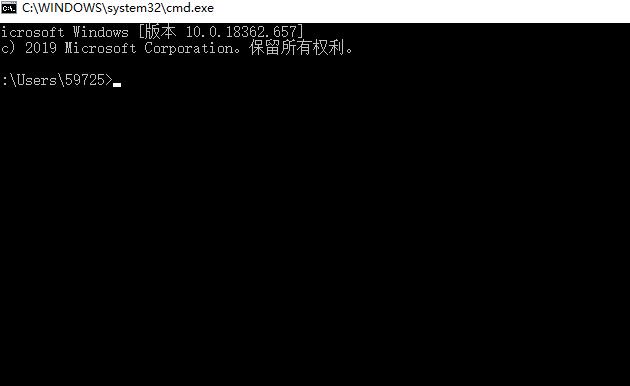
2. Starten Sie den Computer nach dem Zurücksetzen neu. Klicken Sie auf das Netzwerksymbol auf der rechten Seite der Taskleiste und wählen Sie die Option „Netzwerk- und Interneteinstellungen öffnen“.
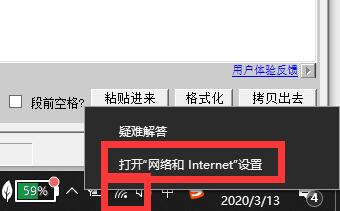
3. Nachdem Sie die neue Schnittstelle aufgerufen haben, klicken Sie unter „Netzwerkeinstellungen ändern“ auf „Adapteroptionen ändern“.
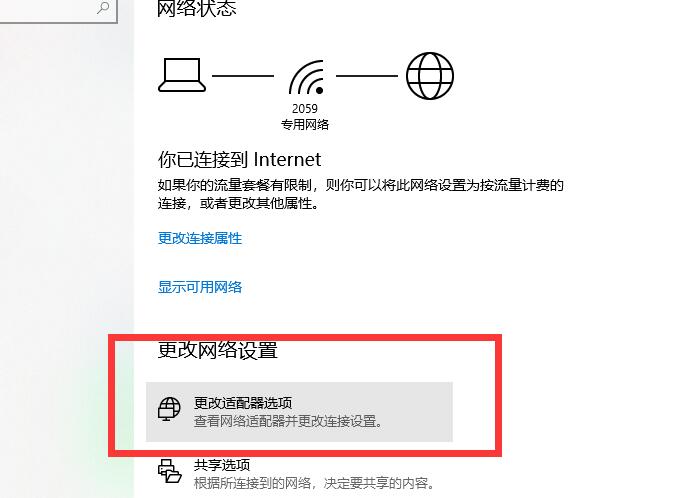
4. Klicken Sie im sich öffnenden Fenster mit der rechten Maustaste auf „WLAN“ und wählen Sie im Menüpunkt „Eigenschaften“, um es zu öffnen.

5. Markieren Sie dann „Internetversion c-Protokoll 4“ und klicken Sie auf die Schaltfläche „Installieren“ in der unteren linken Ecke
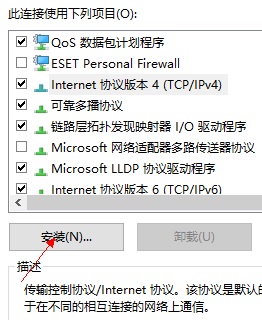
6. Wählen Sie abschließend das „Protokoll“ aus und klicken Sie unten auf „ Klicken Sie auf die Schaltfläche „Hinzufügen“ und starten Sie dann Ihren Computer neu.
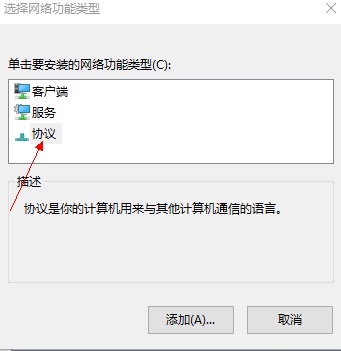
Das obige ist der detaillierte Inhalt vonWas tun, wenn die Konfiguration der Win10-Netzwerkverbindung abnormal ist?. Für weitere Informationen folgen Sie bitte anderen verwandten Artikeln auf der PHP chinesischen Website!

Heißer Artikel

Hot-Tools-Tags

Heißer Artikel

Heiße Artikel -Tags

Notepad++7.3.1
Einfach zu bedienender und kostenloser Code-Editor

SublimeText3 chinesische Version
Chinesische Version, sehr einfach zu bedienen

Senden Sie Studio 13.0.1
Leistungsstarke integrierte PHP-Entwicklungsumgebung

Dreamweaver CS6
Visuelle Webentwicklungstools

SublimeText3 Mac-Version
Codebearbeitungssoftware auf Gottesniveau (SublimeText3)

Heiße Themen
 R.E.P.O. Dateispeicherspeicherort: Wo ist es und wie schützt sie?
Mar 06, 2025 pm 10:41 PM
R.E.P.O. Dateispeicherspeicherort: Wo ist es und wie schützt sie?
Mar 06, 2025 pm 10:41 PM
R.E.P.O. Dateispeicherspeicherort: Wo ist es und wie schützt sie?
 Leicht zu reparieren - Monster Hunter Wilds kompiliert immer wieder Shader
Mar 04, 2025 pm 08:05 PM
Leicht zu reparieren - Monster Hunter Wilds kompiliert immer wieder Shader
Mar 04, 2025 pm 08:05 PM
Leicht zu reparieren - Monster Hunter Wilds kompiliert immer wieder Shader
 Monster Hunter Wilds Kommunikationsfehler auf dem PC, Schnellfix
Mar 03, 2025 pm 08:02 PM
Monster Hunter Wilds Kommunikationsfehler auf dem PC, Schnellfix
Mar 03, 2025 pm 08:02 PM
Monster Hunter Wilds Kommunikationsfehler auf dem PC, Schnellfix
 Finden Sie Monster Hunter Wilds Speichern Sie den Dateistandort und sichern Sie Daten
Mar 03, 2025 pm 08:01 PM
Finden Sie Monster Hunter Wilds Speichern Sie den Dateistandort und sichern Sie Daten
Mar 03, 2025 pm 08:01 PM
Finden Sie Monster Hunter Wilds Speichern Sie den Dateistandort und sichern Sie Daten
 Wie repariere ich Microsoft -Teams Fehler 9HEHW in Windows?
Mar 07, 2025 am 12:00 AM
Wie repariere ich Microsoft -Teams Fehler 9HEHW in Windows?
Mar 07, 2025 am 12:00 AM
Wie repariere ich Microsoft -Teams Fehler 9HEHW in Windows?
 Spotlight auf KB5053606 nicht für Windows 10 installiert, genaue Schritte
Mar 13, 2025 pm 08:02 PM
Spotlight auf KB5053606 nicht für Windows 10 installiert, genaue Schritte
Mar 13, 2025 pm 08:02 PM
Spotlight auf KB5053606 nicht für Windows 10 installiert, genaue Schritte
 R.E.P.O. Auf dem PC abstürzen und einfrieren? Ergebnisorientierte Korrekturen
Mar 07, 2025 pm 08:02 PM
R.E.P.O. Auf dem PC abstürzen und einfrieren? Ergebnisorientierte Korrekturen
Mar 07, 2025 pm 08:02 PM
R.E.P.O. Auf dem PC abstürzen und einfrieren? Ergebnisorientierte Korrekturen
 Alle Fixes für Monster Hunter Wilds Fatal D3D -Fehler auf dem PC
Mar 05, 2025 pm 06:01 PM
Alle Fixes für Monster Hunter Wilds Fatal D3D -Fehler auf dem PC
Mar 05, 2025 pm 06:01 PM
Alle Fixes für Monster Hunter Wilds Fatal D3D -Fehler auf dem PC






